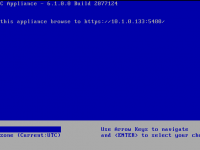
Um conceito bem difundido no mundo de TI é a utilização de serviços que servem ao mesmo propósito final, porém configurados de forma isolada. Um desses exemplos é a configuração de uma base de dados fora do servidor da aplicação. Em caso de perda do servidor de aplicação, nossos dados serão mantidos e a reconstrução do servidor de aplicação torna-se mais simples. Este é exatamente o exemplo que iremos mostrar neste artigo. O vCloud Automation Center possui uma base de dados em Postgres incorporada no appliance. Em pequenas implementações, é possível utilizar o appliance como base de dados e como servidor do vCAC. Porém, o banco de dados incorporado onera a performance do appliance quando este está sob alta utilização. Vamos mostrar como realizar a configuração de um banco “vPostgres” dedicado.
Para configurar o banco de dados dedicado, vamos utilizar um OVF do vCAC Appliance. Nossas configurações se resumem, basicamente em:
- Alterar as configurações padrão do banco de dados do appliance
- Desabilitar os serviços do vCAC e do vCO no appliance
- Trocar o apontamento da base de dados do vCAC Server
O primeiro passo é realizar o Deploy do OVF no vSphere. Após a configuração e Power On do appliance, a seguinte imagem é exibida no console.
Efetue login com o usuário root utilizando a senha cadastrada na inicialização.
Nosso primeiro passo é desabilitar os serviços do appliance que não serão mais utilizados: vco-server e vcac-server. Execute os comandos abaixo para desabilitar os serviços e eliminá-los do start-up do appliance.
- Parar o serviço do vCO: service vco-server stop
- Desabilitar serviço no start-up: chkconfig vco-server off
- Parar o serviço do vCAC Server: service vcac-server stop
- Desabilitar Serviço no Start-UP: chkconfig vcac-server off
A imagem abaixo exibe as configurações realizadas. É seguro ignorar prováveis mensagens de erro caso os serviços do vCAC e do vCO nunca tiverem sido utilizados (instalações novas).
Nosso próximo passo é reconfigurar o arquivo de configuração do Postgres para que:
O Postgres entre em modo listening e aceite conexões de clientes externos.
Clientes utilizem a porta 5432(padrão) para conexão ao banco.
- Navegue até /storage/db/pgdata/postgresql.conf e edite o arquivo utilizando o VI
Navegue até o trecho Connections And Authentication e realize as alterações conforme destacado nas imagens abaixo. Não esqueça de salvar o arquivo!
O ultimo passo para configuração é realizar o reset da senha do usuário “vcac” do banco. Para isso, utilize o comando “su – vcac” para alternar o usuário.
Navegue até /opt/vmware/vpostgres/9.2/bin e execute o binário psql.
fig08 Execute o comando “ALTER USER vcac WITH PASSWORD ‘sua senha’;”. A saída do comando deve ser igual à tela abaixo. Após validar, utilize “\q” para sair do console de configuração.
Tudo feito! Agora é hora de realizar a troca da base de dados do vCAC Appliance (Server).
Efetue login no console do seu vCAC Appliance (Server).
Navegue até vCAC Settings > Database
Na tela exibida abaixo, preencha com as configurações do seu ambiente, apontando o servidor que acabamos de configurar. Clique em Save Settings para aplicar as alterações.
Se tudo estiver correto, a seguinte mensagem será exibida e o vCAC será reiniciado para se reconectar com o novo banco de dados.
Pronto! Nosso banco de dados externo já está configurado!


















 Entre em Contato
Entre em Contato